Запуск Windows 11 на этом компьютере невозможен
Чтобы обойти и отключить проверку TPM и Secure boot, через восстановление системы запустим командную строку:
HKEY_LOCAL_MACHINES\SYSTEM\Setup\
Жмем по папке Setup правой кнопкой мыши и создаем раздел с именем LabConfig.
Далее закрывается реестр, вводиться командна setup.exe и продолжается установка Windows 11.
Второй вариант добавления значений в реестр через командную строку, ввести:
copy con win11.reg
Ctrl+Z
nodepad win11.reg
Добавить в блокнот следующий текст, сохранить и закрыть:
Windows Registry Editor Version 5.00
[HKEY_LOCAL_MACHINE\SYSTEM\Setup\LabConfig]
"BypassTPMCheck"=dword:00000001
"BypassSecureBootCheck"=dword:00000001
И выполнить команду приняв все условия:
win11.reg
Данный REG-файл добавит в реестр ключи, отвечающие за прохождения проверки TPM 2.0 и Secure Boot. После чего можно будет продолжить обычную установку Windows 11.





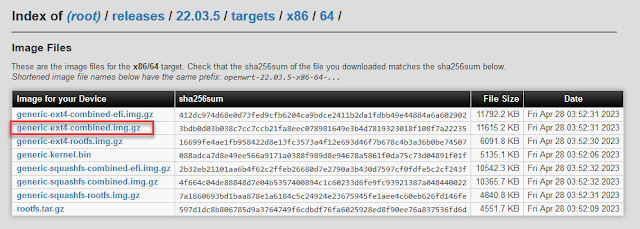


Комментарии
Отправить комментарий